在使用计算机时,我们经常会遇到声卡出现问题的情况,比如没有声音、声音杂音、音量过小等。这些问题很可能是由于声卡驱动程序未正确安装所致。本文将为大家介绍如何正确安装声卡驱动,帮助您解决声卡相关问题。
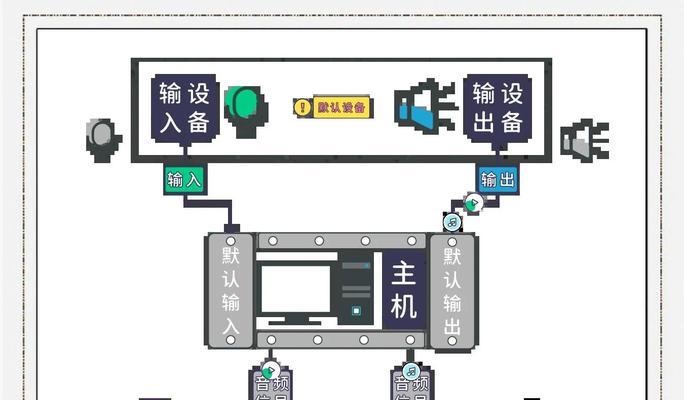
一、确认当前声卡驱动状态
1.查看设备管理器中的声音、视频和游戏控制器
在Windows系统中,点击开始菜单,搜索“设备管理器”并打开。在设备管理器中找到“声音、视频和游戏控制器”,展开该项,查看是否存在黄色感叹号或问号标记的设备。

二、下载适用于您的声卡驱动程序
1.确定您的声卡型号
打开计算机的机箱,找到声卡,记录下型号信息。如果您使用的是集成声卡,则可以在主板说明书或电脑厂商官网上找到相关信息。
2.前往官方网站下载驱动程序

使用浏览器访问声卡官方网站,在支持或下载页面找到适用于您型号的最新驱动程序下载链接,确保下载驱动程序是从官方渠道获取。
三、安装声卡驱动程序
1.双击下载的驱动程序文件
在下载的驱动程序文件上双击,运行安装程序。根据提示,选择自定义安装或标准安装。
2.完成安装向导
按照安装向导中的提示逐步操作,选择安装位置和组件,然后点击“下一步”或“安装”按钮,等待安装程序完成。
四、重启计算机并测试声卡功能
1.重启计算机
安装完成后,点击“完成”按钮退出安装程序,然后重新启动计算机。
2.测试声卡功能
系统重新启动后,尝试播放音频文件或视频文件,检查声卡是否正常工作。如果声音正常、无杂音且音量适中,则说明声卡驱动安装成功。
五、常见问题及解决方法
1.驱动程序安装失败
如果驱动程序安装失败,可以尝试重新下载并重新安装驱动程序,或者前往官方网站查找相关解决方案。
2.声卡无法识别
若在设备管理器中无法找到声卡设备,请检查声卡是否松动或损坏,或者尝试更新主板芯片组驱动程序。
六、注意事项及常见误区
1.下载驱动程序时要确保来源可靠
为了避免下载到恶意软件或病毒,建议只从官方网站下载驱动程序。
2.驱动程序版本要与操作系统匹配
确保下载并安装的驱动程序与您的操作系统版本相匹配,否则可能会出现不兼容或无法正常工作的情况。
通过本文的介绍,相信大家已经了解了如何正确安装声卡驱动程序。正确安装声卡驱动可以解决声卡相关问题,提供良好的音频体验。希望本文对大家有所帮助,祝愿您在使用计算机时能够畅享高品质音效!


